会声会影怎么制作透明图片? 会声会影制作透明图片的技巧
发布时间:2016-05-02 10:50:56 作者:佚名  我要评论
我要评论
会声会影怎么制作透明图片?会声会影我们正常情况下都是用来制作视频或者视频夜宵的,今天我们另类使用一下,就是制作透明图片,下面我们来看看会声会影制作透明图片的技巧
会声会影这款视频处理软件早已家喻户晓了,它的标题制作功能随着版本的升级也越来越强大了,今天就让小编我来说说会声会影标题制作的另类用法,助你轻松制作PNG格式的透明图片?

1、启动视频处理软件会声会影X8,使用“T”字幕按钮添加标题后并完成相关参数的设定,这里我设置的相关参数如下。


2、设置好相关参数后,你也可以调整一下标题文字的位置,使用标题“T”下的“编辑”下的“对齐”可以轻松完成,示例效果如下。
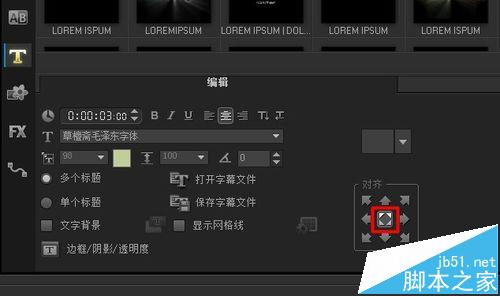

3、接下来,移动鼠标到字幕轨,在刚刚制作的字幕素材上单击右键,执行“转化为PNG”操作命令,完成透明图片的保存。
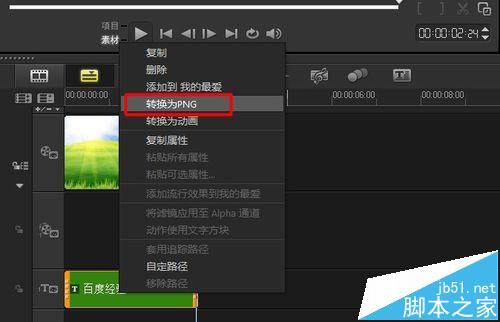
4、此时软件左上的预览窗口已发现改变,显示的正是保存的图片内容,该素材已被自动添加到软件的媒体素材库中。

5、最后,回到右上的素材窗口,找到刚刚创建的图片素材,在上面单击右键,执行“打开文件夹...”操作命令,即可打开图片保存文件夹。
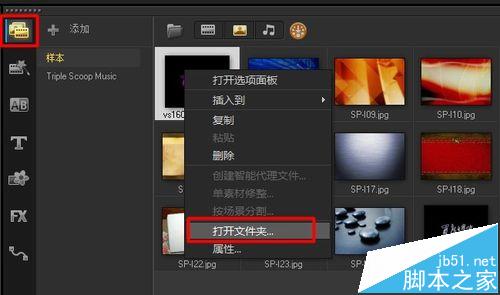
6、在打开的文件夹中,就能看到生成的图片文件(双击效果如下图),可以拷贝或剪切到自己的需要地方了。


注意事项:
1、标题设置时,左上的预览窗口会实时显现你的每一步操作效果。
2、保存文件夹的默认位置,我这里是D:\用户目录\我的文档\Corel VideoStudio Pro\18.0
相关推荐:
相关文章
- 会声会影中怎么编辑字幕?想在会声会影中直接编辑字幕,该怎么办呢?今天我们就来看看会声会影给影视制作字幕的方法,教程很简单,需要的朋友可以参考下2016-05-19
- 会声会影做相册很容易。基本的程序是导入相片,做相片的摇放处理,让相片动起来,如果想相片更生动一些,还可以加入视频滤镜等特效,制作出啦的效果非常漂亮,那么会声会影2016-05-19
- 会声会影具备强大的处理和编辑能力,我们有时需要将不同的视频进行整理合并,会声会影均可以轻松实现,那么会声会影怎么合成视频?下面小编就为大家带来会声会影视频合成教2016-05-19
- 会声会影x8怎么给歌曲添加歌词?有一首喜欢的歌曲没有歌词,现在想将歌曲的歌词给添加上,该怎么添加呢?下面我们来看看会声会影给歌曲添加歌词的方法,需要的朋友可以参考2016-04-26
会声会影怎么做标题特效? 会声会影标题镂空字幕特效的制作方法
会声会影怎么做标题特效?在制作视频的时候,会制作标题,但是普通的标题不好看,想值得唯美一点,下面我们就来卡看会声会影标题镂空字幕特效的制作方法,需要的朋友可以参2016-04-25- 会声会影x9自带没在界面的遮罩该怎么使用?会声会影有很多遮罩,除了除了软件界面中出现的遮罩外,还有一些没有出现在软件界面中遮罩,该怎么使用没有显示的遮罩效果呢?请2016-03-21
- 会声会影安装成功后 无法打开也不弹出任何提示信息怎么解决?很多朋友都碰到这样的情况,却不知道怎么解决,下面小编就为大家介绍一下,来看看吧2016-03-09
- 会声会影成功安装后却无法打开该怎么办?会声会影打不开的额原因很多,今天我们从六个方面来分析会声会影打不开的原因,和六种解决办法,需要的朋友可以参考下2016-03-07
- 会声会影X8中素材的素材怎么自定义做运动模板?会声会影X8中自带的运动太少了,想自己创建运动,该怎满利用现有的素材做运动并保存为模板呢?请看下文详细介绍2016-02-26
- 会声会影中怎么调整覆叠轨素材区间改变播放时间?在使用会声会影制作视频的时候,我们可以用过覆叠轨来调整覆叠素材区间改变视频播放的时间,今天我们就来看看详细的图文教2016-02-26



最新评论